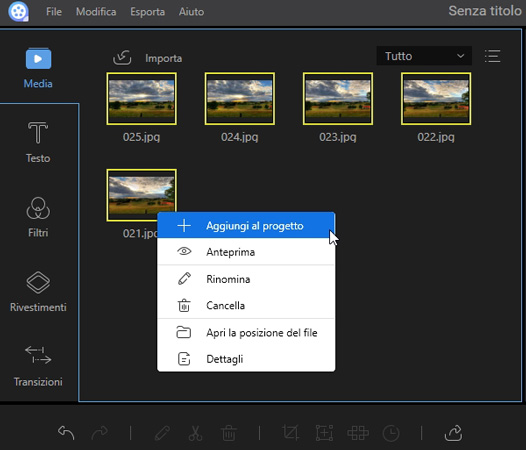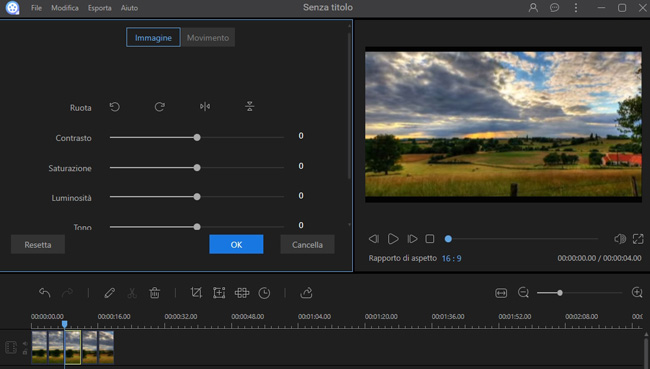Il Time-lapse è una tecnica con cui vengono catturate i cambiamenti di una scena velocemente. Ad esempio lo sbocciare di un fiore, l’alba o il tramonto, o tutte le trasformazioni che impiegano ore o giorni e che non sarebbero visibili ad occhio nudo. Vedere questi cambiamenti in pochi minuti è meraviglioso. In questo articolo vi mostreremo come fare video in Time-Lapse.
Suggerimenti per fare foto in time-lapse
Scegliere il soggetto
La scelta migliore che possiate fare è quella di scegliere un soggetto con un cambiamento difficilmente visibile all’occhio umano.
- Alba o tramonto
- Sbocciare di un fiore
- Decomposizione cibo
- Scioglimento gelato
- Crescita di una pianta
- Germoglio di un seme
- Spostamento nuvole
- Spostamento stelle

Prepara la fotocamera e il treppiedi
Per fare video in time-lapse, dovete fare più foto possibili. Avrete quindi bisogno di una fotocamera e di un treppiedi per mantenerla in posizione stabile. Anche registrare un video in time-lapse con iPhone è molto semplice, grazie alla funzione integrata.

Ottenere il giusto formato delle foto
Sono necessarie ore o giorni per fare video time-lapse. Ricordatevi di liberare la memoria prima di iniziare e scegliete il formato JPG. Esso permette infatti di salvare lo spazio su disco e di ottenere una buona qualità.
Mettere a fuoco
Per ottenere foto di alta qualità, è necessario controllare che la fotocamera sia stabile e messa a fuoco. Con l’utilizzo del treppiede non è necessario controllare la fotocamera durante l’intero processo, ma assicuratevi che si trovi in un posto sicuro.
Come fare video in Time-Lapse
Modificare le foto in Time-Lapse
Prima di unire le foto in un video, potete modificarle, aggiungendo filtri, effetti, regolando la luminosità ecc. Raccomandiamo l’utilizzo di Adobe Photoshop CC per ottenere un risultato professionale. Continuate a leggere per imparare come modificare le foto con questo programma.
- Scaricate e installate Adobe Photoshop CC.
- Aggiungete la foto da modificare.
- Regolate la dimensione della foto.
- Regolate la luminosità o aggiungete filtri.
- Cliccate “File” > “Salva come” per salvare la foto.
Unire le foto in un video
Dopo aver raccolto tutte le foto, possiamo unirle per creare un video in time-lapse. Per fare ciò potete usare ApowerEdit, uno dei migliori video editor. Per imparare ad utilizzare questo programma, leggete la seguente guida.
- Scaricate e installate ApowerEdit cliccando il pulsante sottostante.
- Lanciate il programma e importate le foto desiderate.
- Cliccate con il tasto destro e scegliete “Aggiungi al progetto”.
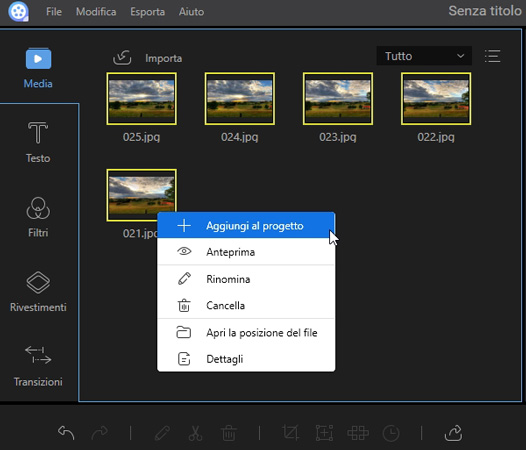
- Cliccate con il tasto destro e scegliete “Modifica”.
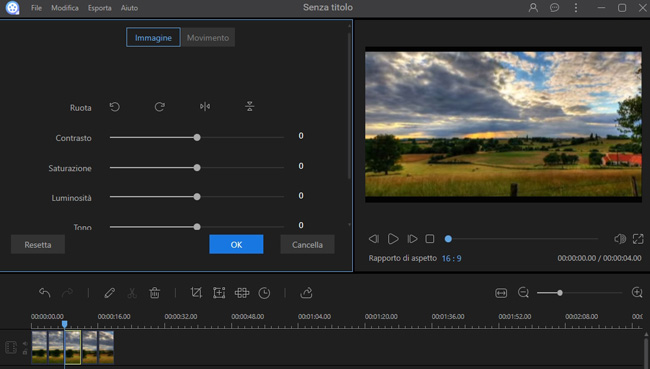
- Cliccate “Esporta” > “Esporta video” per generare il video.
Suggerimento: ApowerEdit offre diversi effetti e consente di aggiungere testi, filtri o effetti audio.

Conclusioni
In quite articolo abbiamo visto come fare video in Time-Lapse. Fateci sapere quale programma preferite e inviateci i vostri video!